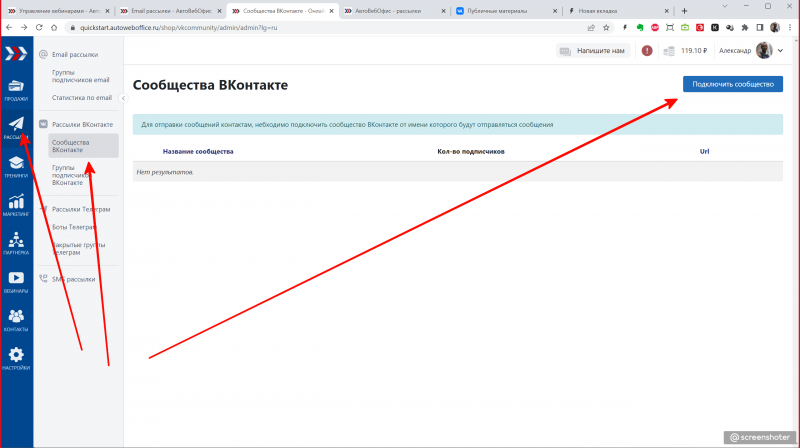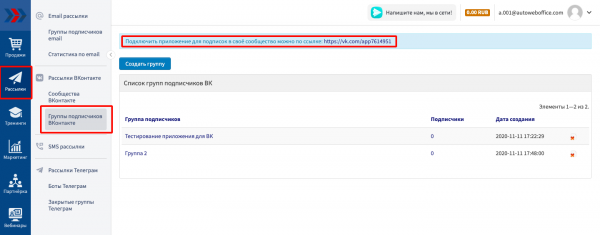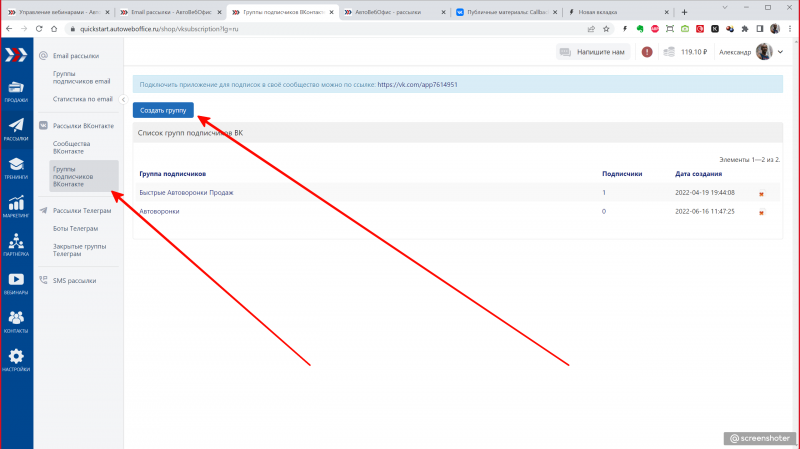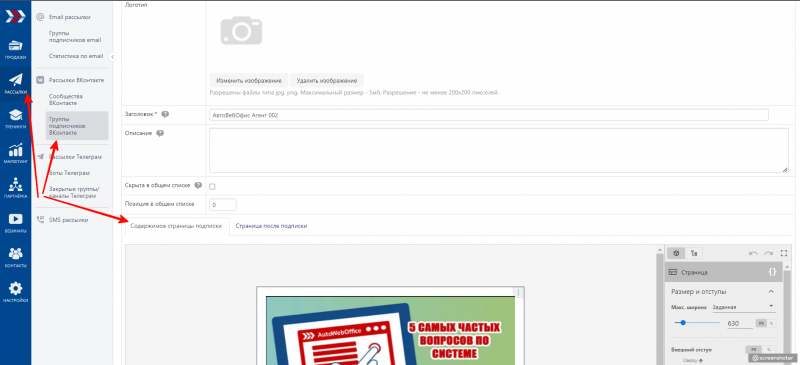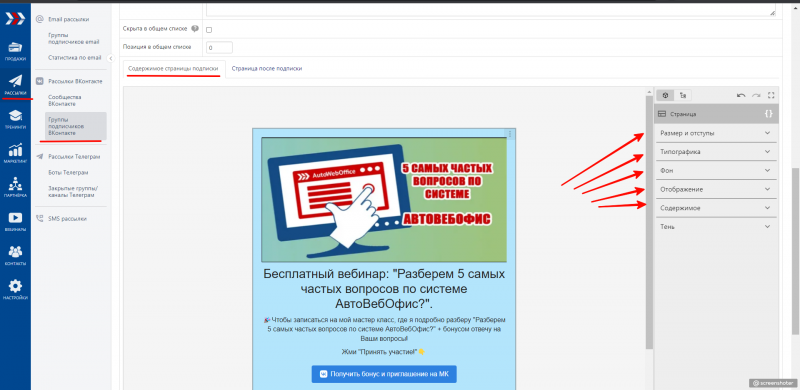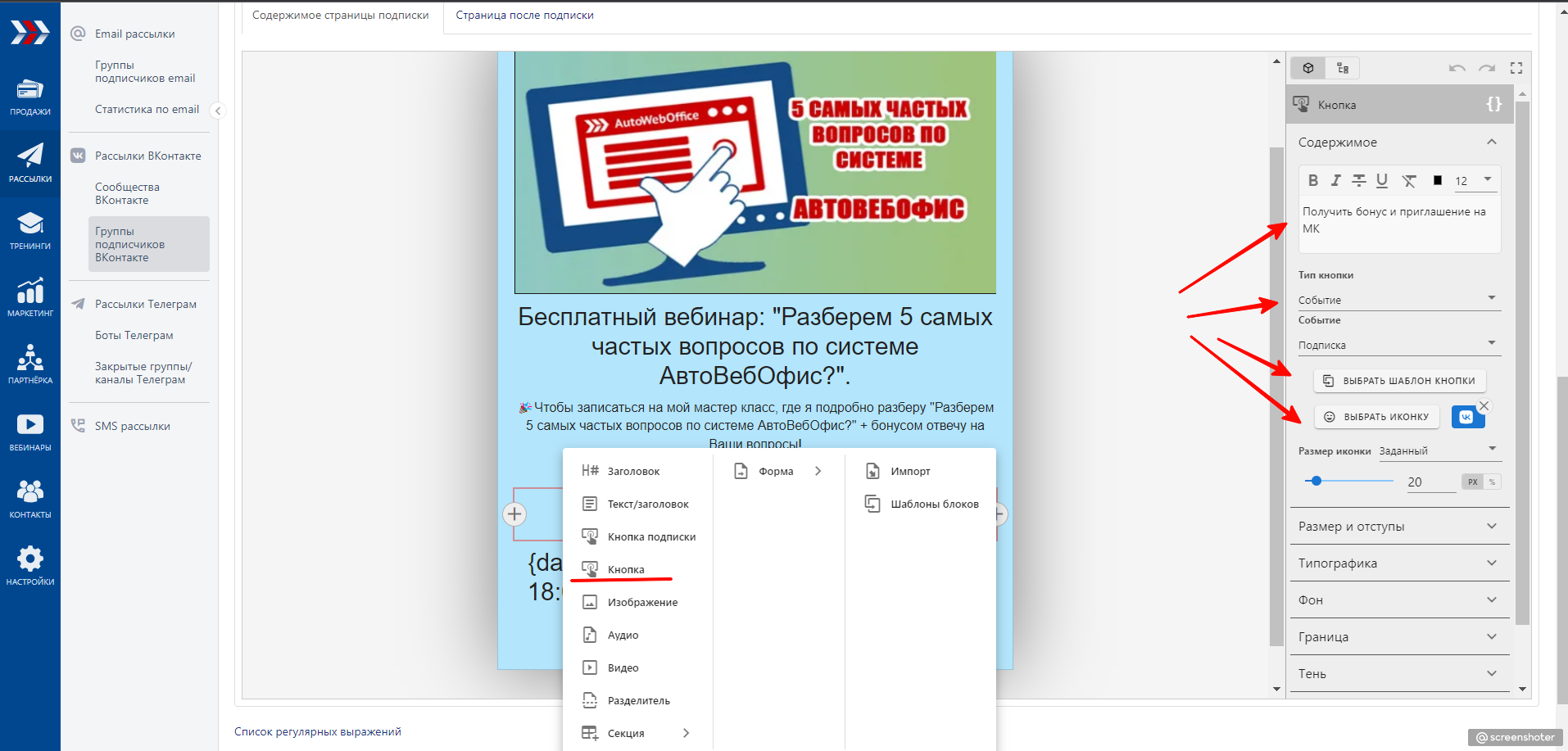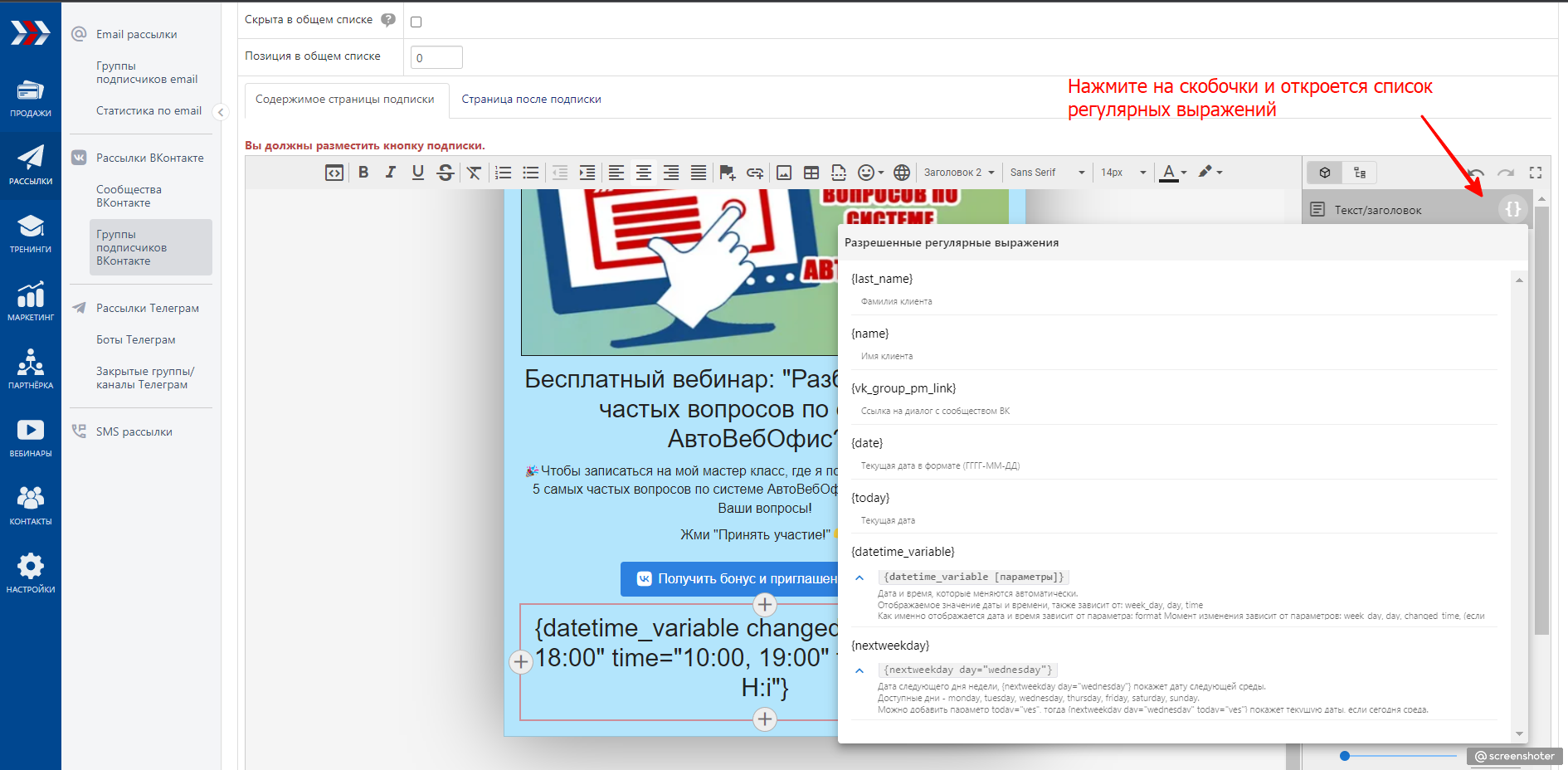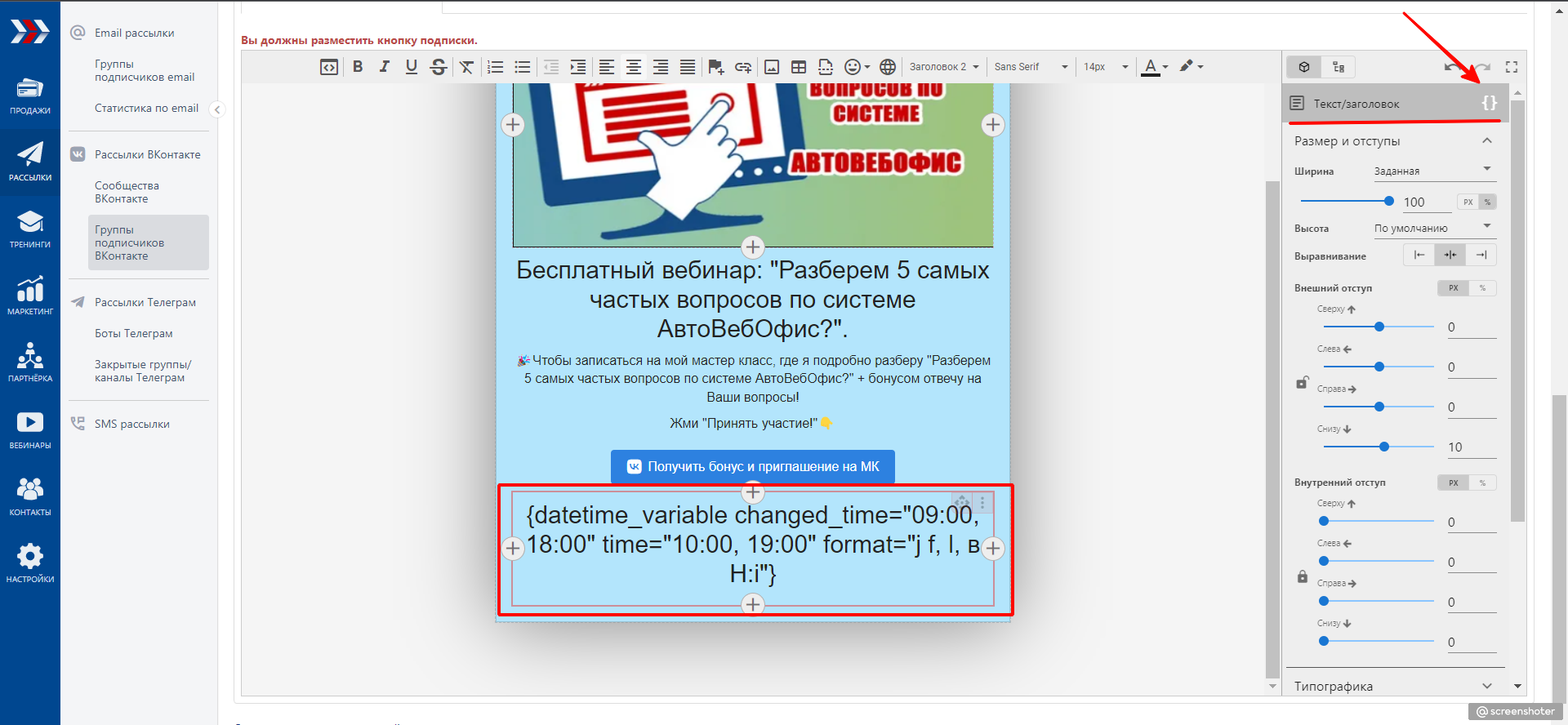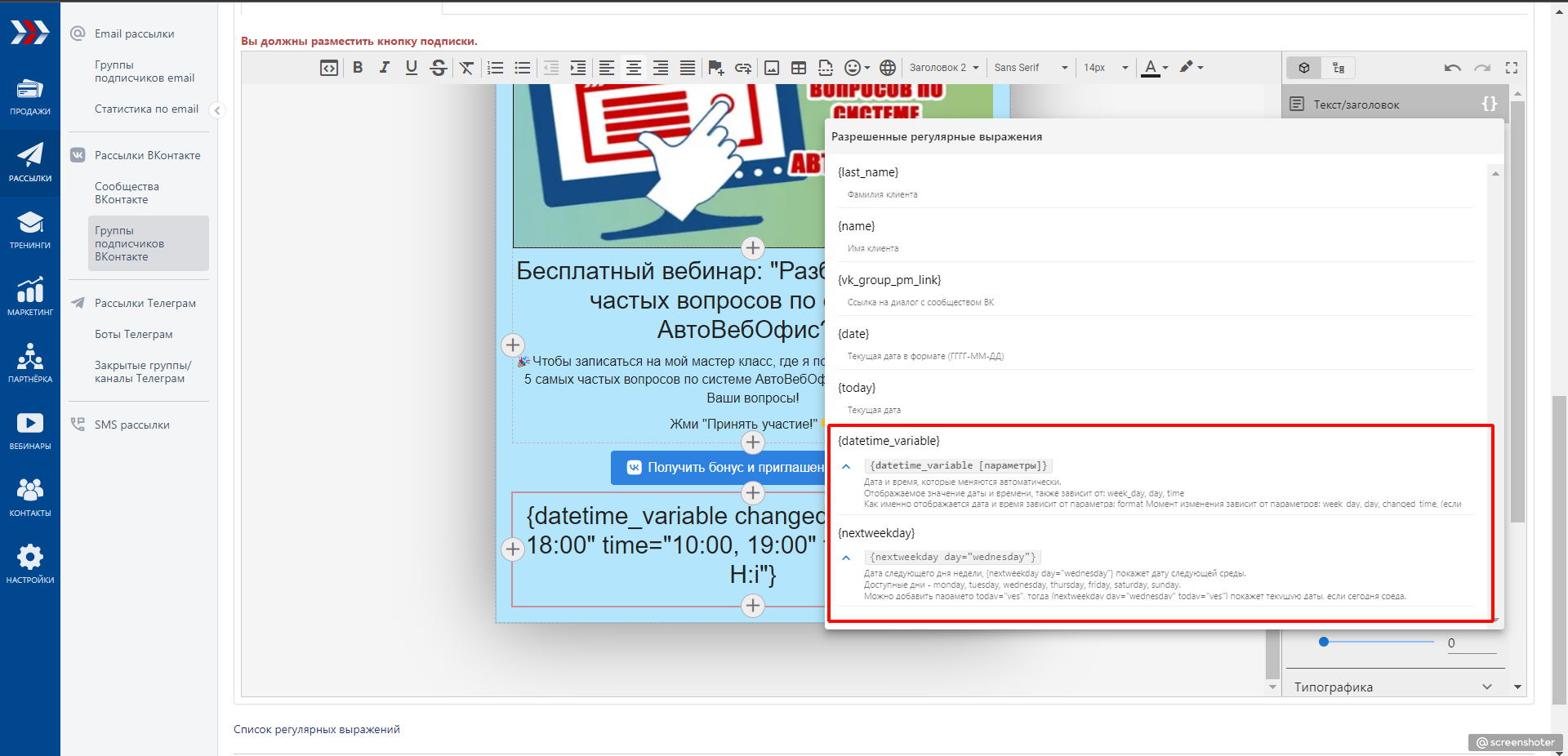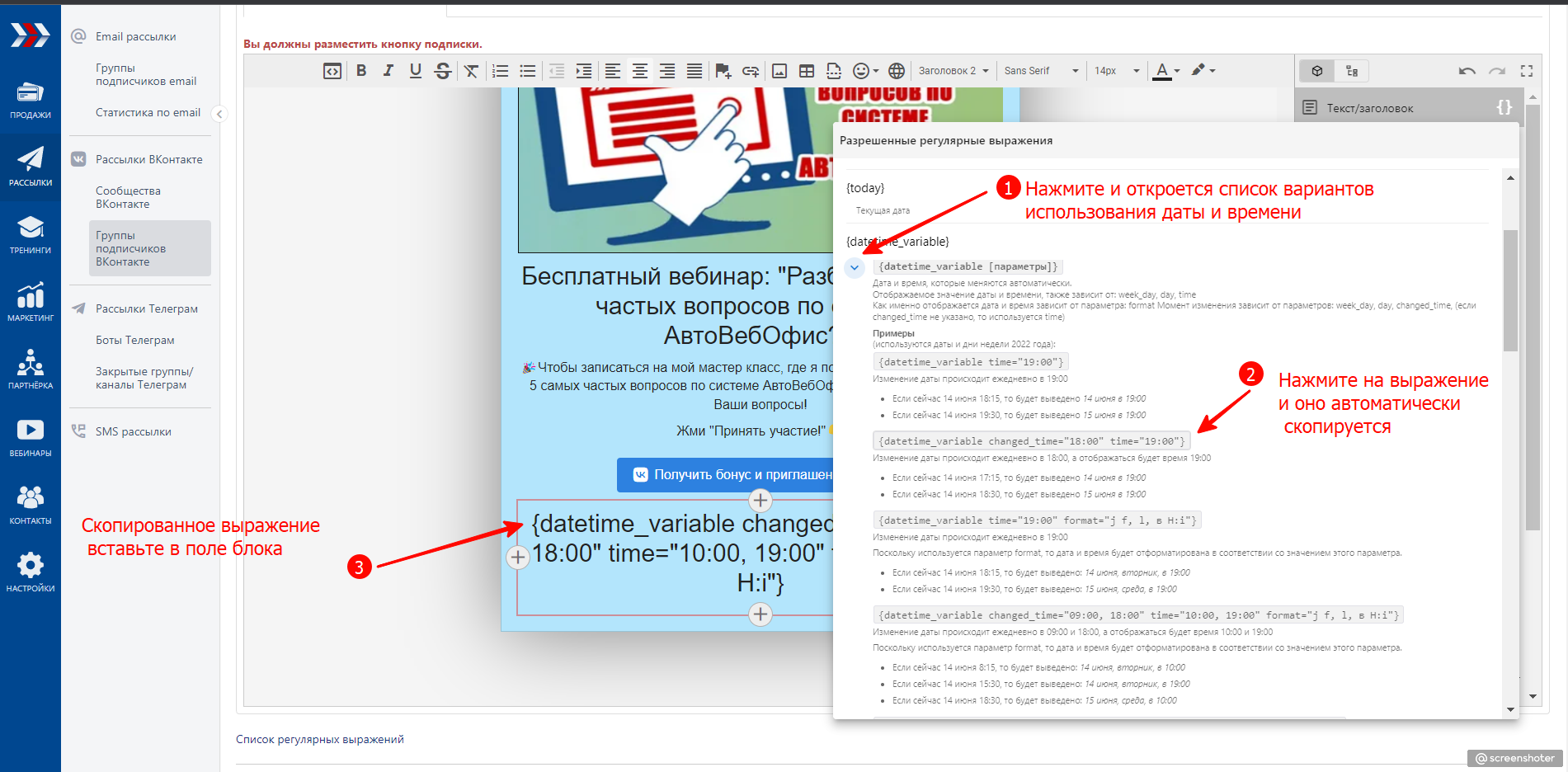Содержание
Как создать микролендинг для группы подписчиков в ВКонтакте
- Подключить сообщество в ВКонтакте к АвтоВебОфис
- Подключить приложение для подписок в свое сообщество в Вконтакте
- Создать группу подписчиков в ВКонтакте
- Заполнить содержимое страницы подписки ( микролендинг)
Подключить сообщество в ВКонтакте к АвтоВебОфис
- Перейдите в раздел Рассылки → Рассылки в ВКонтакте → Сообщества Вконтакте.
Не будем останавливаться на пошаговой инструкции создания и подключения сообщества в ВК к АвтоВебОфис, потому что у нас есть готовая инструкция с подробным пошаговым описанием, кликайте по ссылке.
Подключить приложение для подписок в свое сообщество в Вконтакте
- Запустите приложение в ВКонтакте и по нашей инструкции сделайте настройки, кликайте по ссылке
Создать группу подписчиков в ВКонтакте
- Заполняете поля новой группы (название группы, выбрать логотип группы, заголовок, добавить описание, выбрать сообщество, к которому подключено приложение в ВК и остальные поля при необходимости). Пошагово описали создание группы подписчиков в ВКонтакте в инструкции по ссылке
Заполнить содержимое страницы подписки (микролендинг)
- Откройте раздел Рассылки → Рассылки в ВКонтакте → группы подписчиков в ВКонтакте → откройте группу подписчиков
-
- Размер и отступы, указывается в пикселях или процентах: могут быть по умолчанию и заданная. При указании параметра заданная, учитывайте размер страницы при подписке в ВКонтакте, рекомендуем выбирать диапазон в пикселях не более 800 px, в процентах не более 60 %.
- Типографика отвечает за размер, шрифт и цвет текста, который Вы будете использовать на микролендинге.
- Фон отвечает, за цвет общей страницы.
- Отображение отвечает за яркость отображаемой страницы, диапазон может быть только от 0,2-1
- Содержимое, здесь Вы можете импортировать, то есть вставить готовый код страницы, с уже готовым оформлением.
- Тень отвечает за отображение заднего фона страницы.
Все эти параметры можно оставить по умолчанию или заполнить на Ваше усмотрение.
Далее Вы оформляете свой микролендинг по Вашему пожеланию. Добавляя блоки и на будущее сохраняя их как шаблоны.
Чтобы добавить новый блок, нажмите на «плюс» в поле редактирования страницы 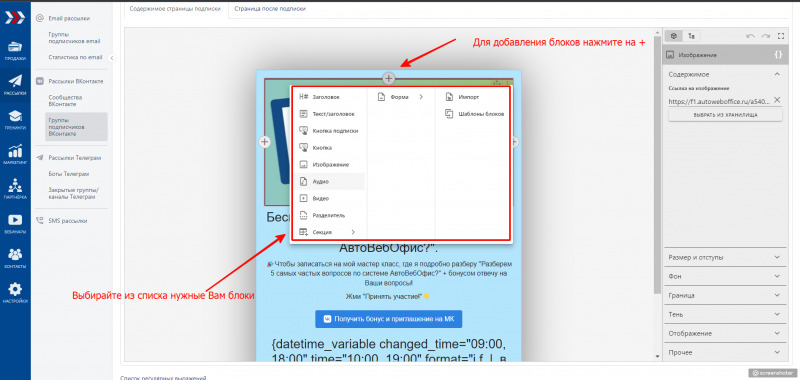
- Используя блок «Изображение» рекомендуем устанавливать в параметре «Размер и отступы»:
Ширину в пикселях не более 1300 px, в процентах 100 %;
Высоту в пикселях не более 400 px, в процентах до 50 %;
Параметр регулируется согласно Вашему изображению, рекомендации носят не строгий характер. 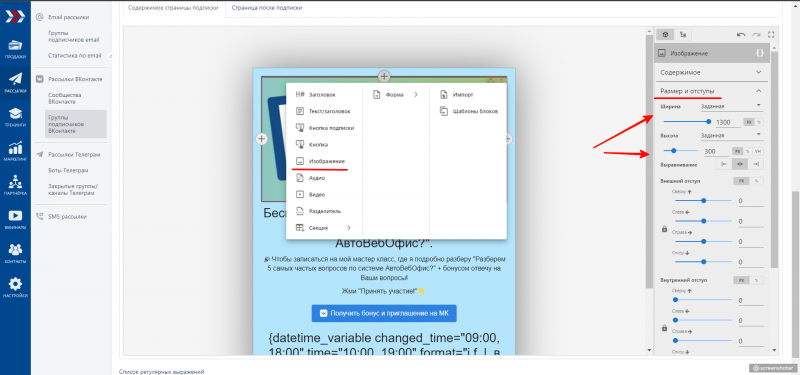
- Используя блок «Кнопка» укажите следующие параметры блока
Содержимое - здесь пропишите название Вашей кнопки;
Тип кнопки - здесь нужно выбрать обязательно «Событие-Подписка» иначе система не даст Вам сохранить микролендинг.
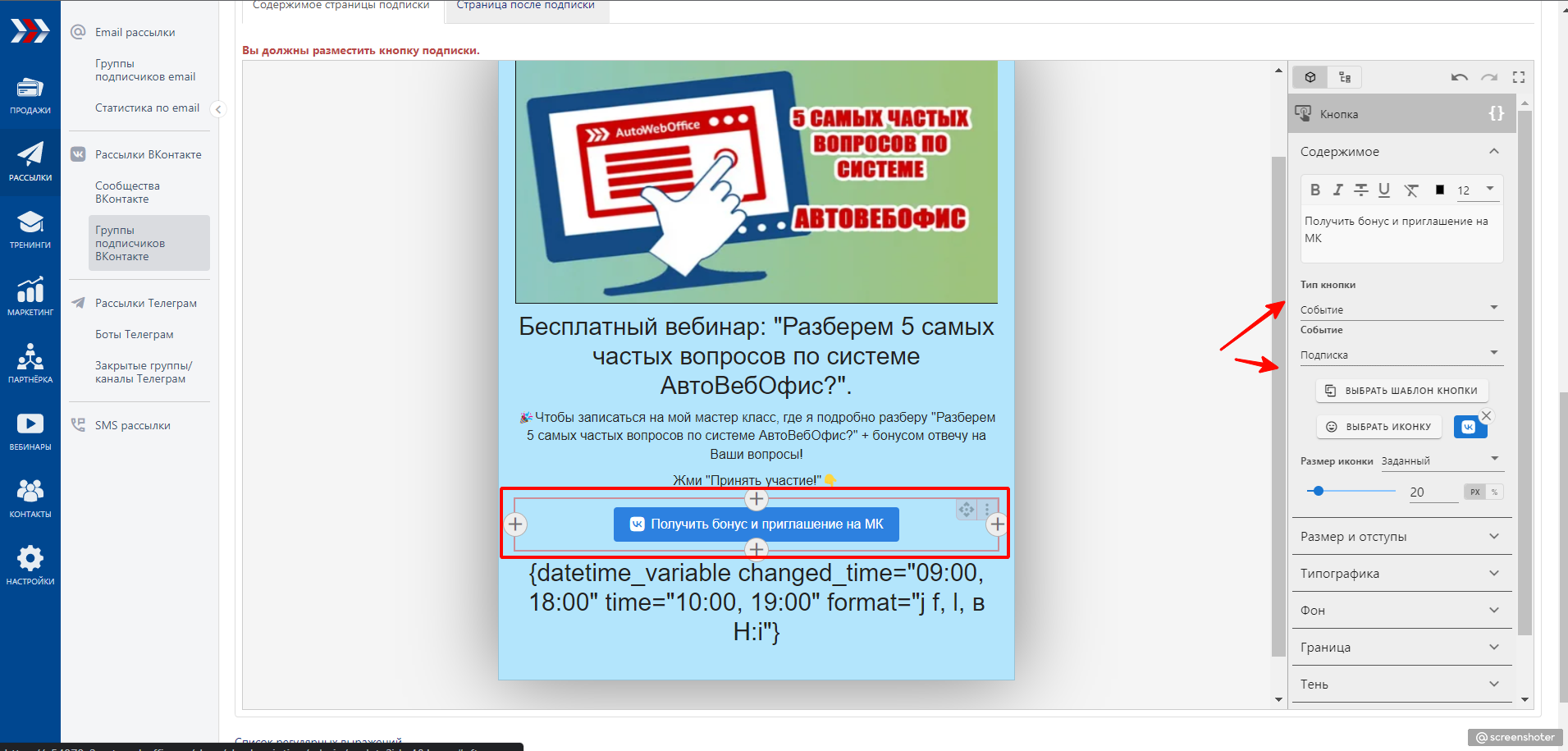 Последующие кнопки могут быть уже другого типа-ссылка или якорь;
Последующие кнопки могут быть уже другого типа-ссылка или якорь;
Шаблон кнопки - здесь выбираете цвет и форму кнопки; 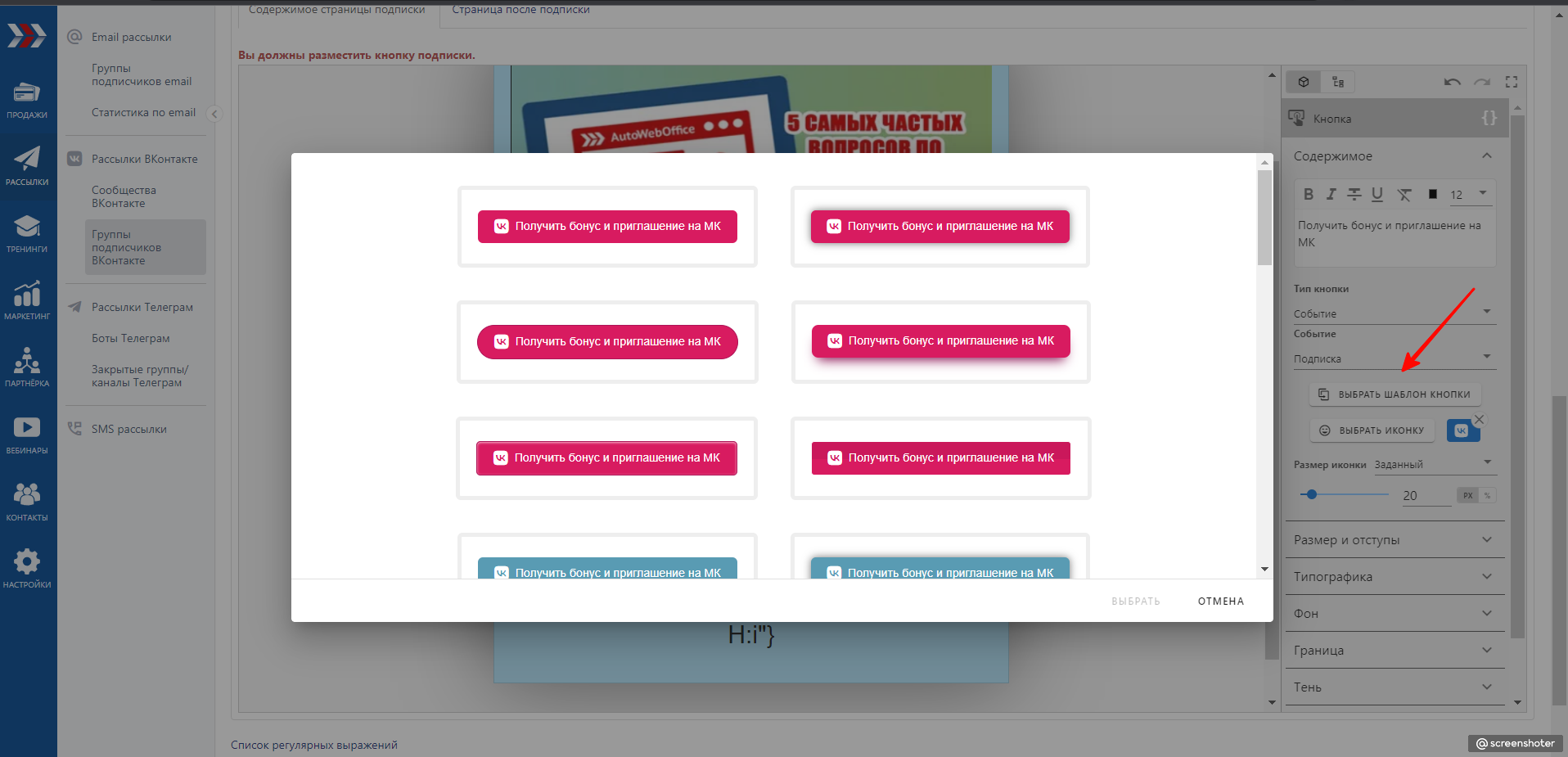
Выбрать иконку - здесь откроется окно с выбором иконок, выбирайте либо тематическую иконку, либо ту которая Вам понравится. Размеры иконки также можно редактировать по Вашему усмотрению. 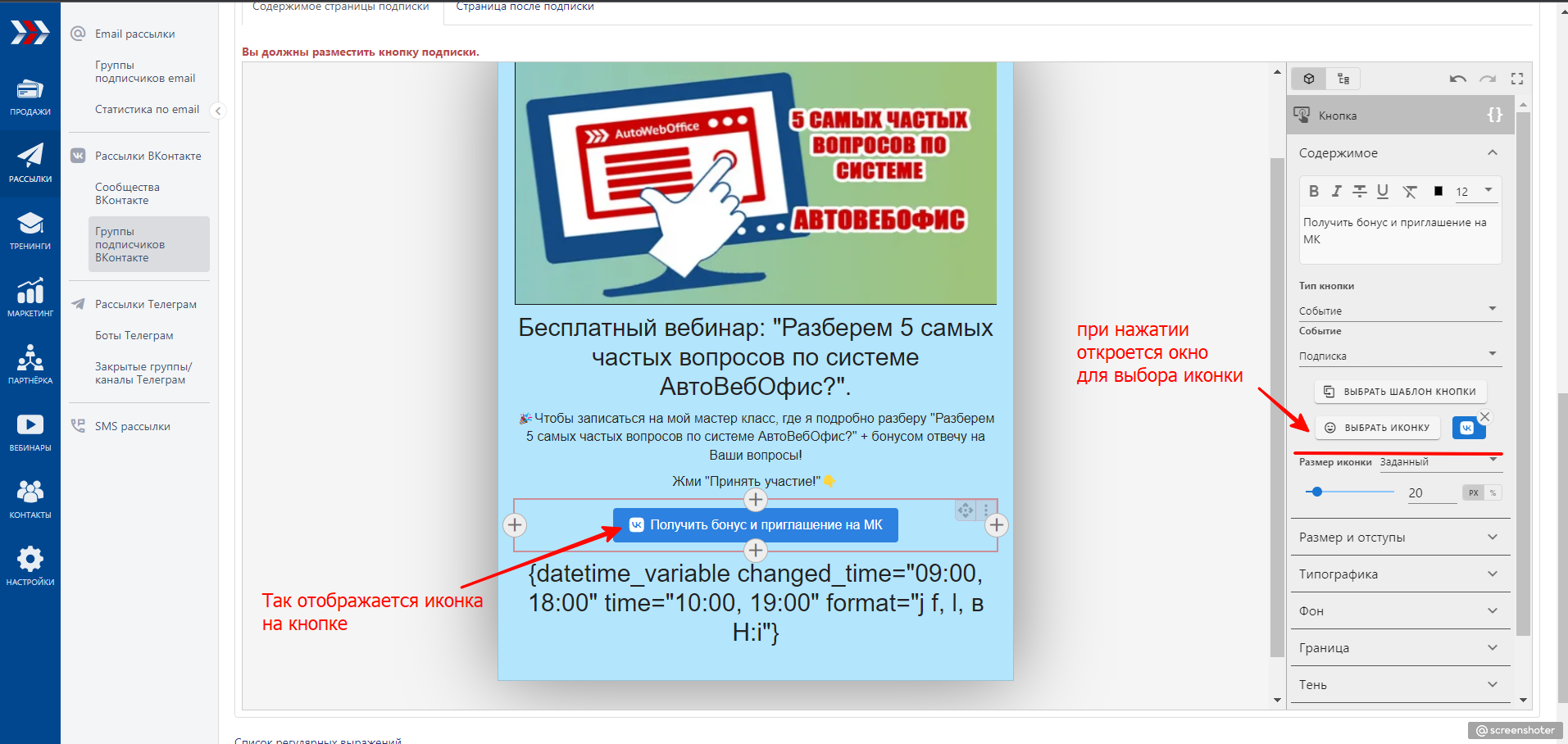
Как вставить регулярное выражение:
- Выделите блок
- Выделяете выражение (1), копируете его и вставляете в поле блока (2)
- Нажмите на иконку и откроется список вариантов отображения даты и времени (1)
- Нажмите на выражение и оно автоматически скопируется (2)
Например, время можно менять в зависимости от Вашего плана 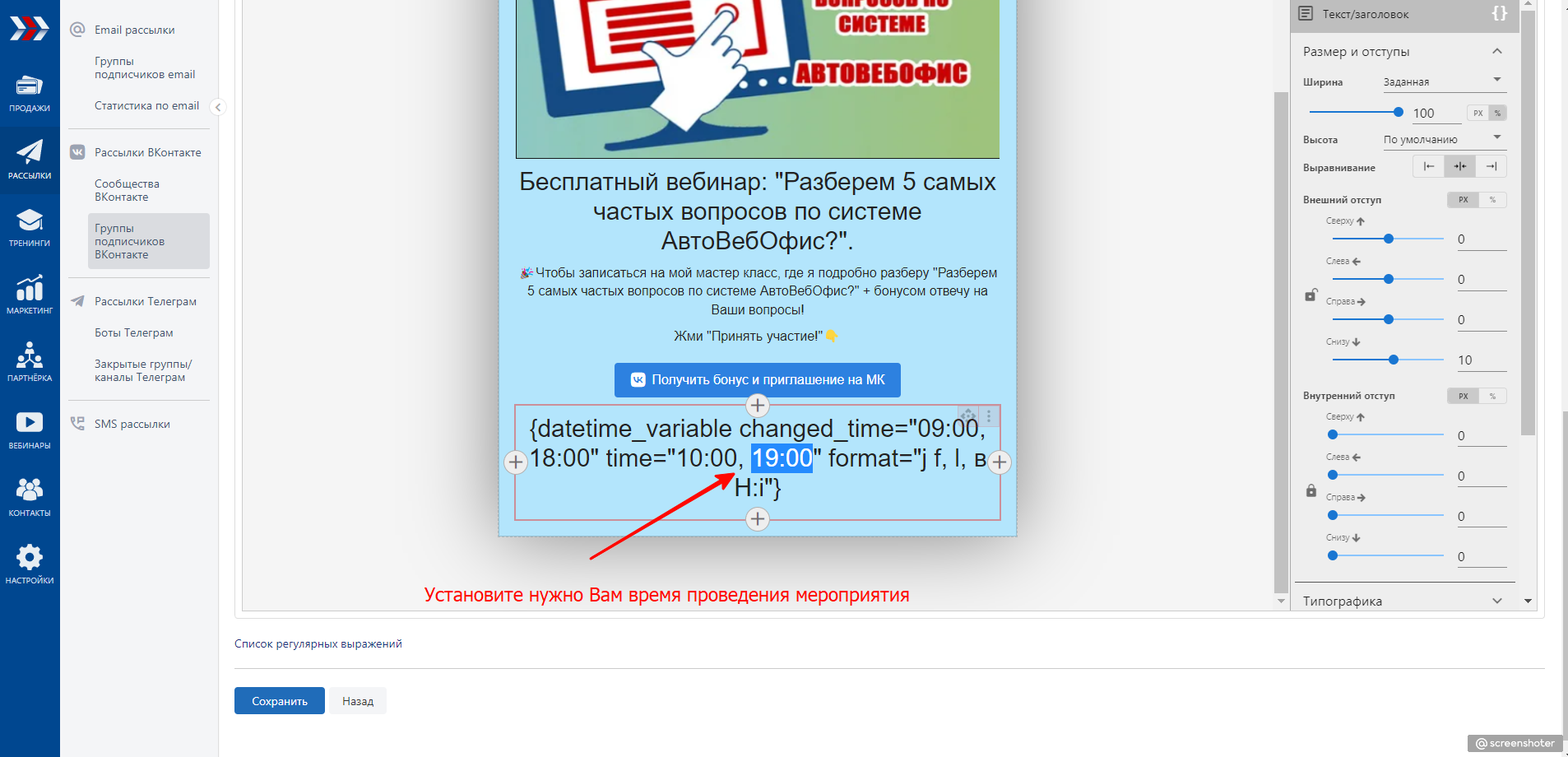
Вот так, например, может выглядеть микро-лендинг для подписки в ВК глазами ученика . 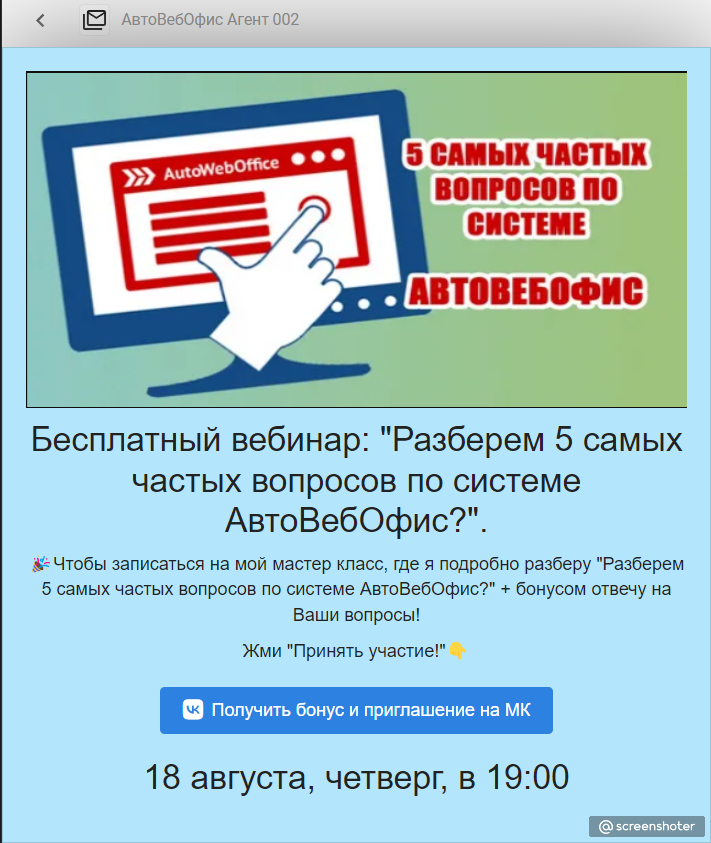
![]() Если у Вас не хватает времени на самостоятельную настройку нужного Вам бизнес процесса/настройки раздела аккаунта, мы можем сделать это за Вас на возмездной основе. Обращайтесь в нашу Службу поддержки по email zakaz@autoweboffice.com или в окне консультанта на сайте http://autoweboffice.com
Если у Вас не хватает времени на самостоятельную настройку нужного Вам бизнес процесса/настройки раздела аккаунта, мы можем сделать это за Вас на возмездной основе. Обращайтесь в нашу Службу поддержки по email zakaz@autoweboffice.com или в окне консультанта на сайте http://autoweboffice.com